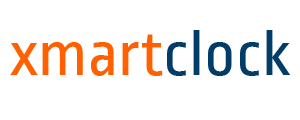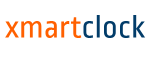Paso a paso: Aprenda a utilizar la geolocalización de empleados en XmartClock
Como pudimos ver en este artículo; la geolocalización es una tecnología muy útil que permite conocer la ubicación real de un dispositivo. Gracias a la aplicación móvil de XmartClock; que utilizan los empleados; es posible conocer en tiempo real, la ubicación de cada uno de ellos.
La app móvil de XmartClock guarda la geolocalización del dispositivo una vez que el empleado realiza su marca. Aun cuando el dispositivo está offline. Una vez que el dispositivo se conecta a la red; se realizará una sincronización automática enviando los datos de la localización de los empleados.
En esta oportunidad, le enseñaremos a utilizar la función de geolocalización de empleados; cómo crear zonas de trabajo y configurar alertas fuera de zona. De esta forma podrá aprovechar al máximo los beneficios de XmartClock; y mejorar la productividad de su compañía.
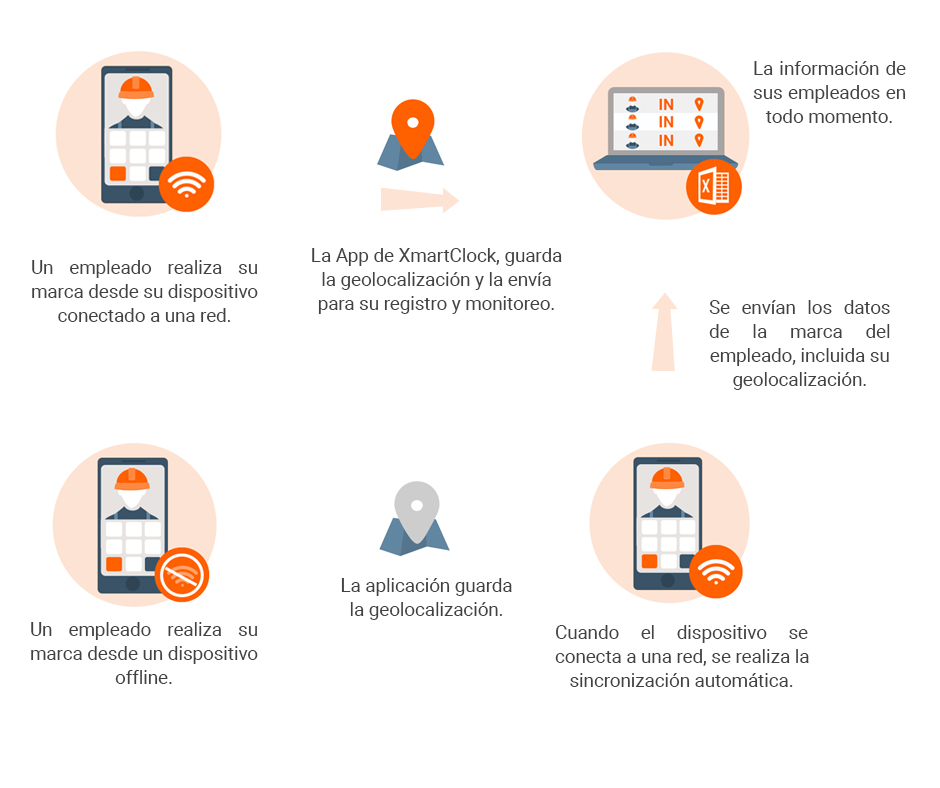
Conozca paso a paso la función de geolocalización de empleados de XmartClock
Cómo conocer la geolocalización de sus empleados con XmartClock
- 1. Para visualizar la ubicación donde el empleado marcó; en el menú seleccione la opción Reportes > Obtener reportes.
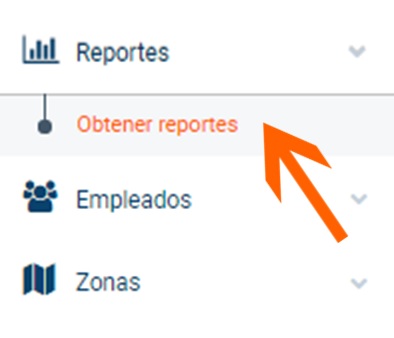
Cómo obtener reportes de geolocalización de empleados con XmartClock
- 2. Podrá visualizar la siguiente pantalla; en donde se muestran todas las marcas que han sido realizadas por los empleados.
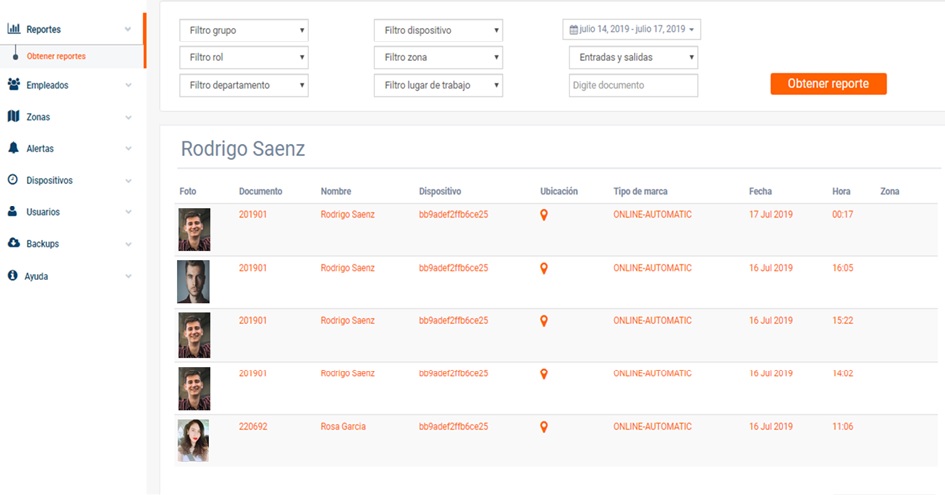
Obtener reportes de geolocalización de empleados con XmartClock
- 3. Los reportes se pueden filtrar por: Grupo, Rol, Departamento, Dispositivo, Zona o Lugar de trabajo.
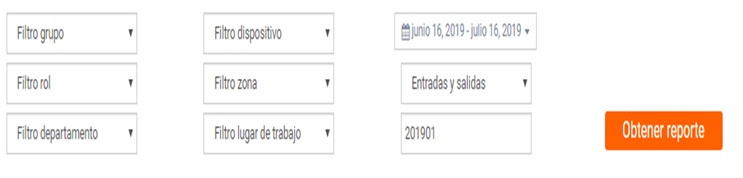
Filtros en los reportes de geolocalización de empleados con XmartClock
- 4. Puede elegir un rango de fechas para obtener un reporte exacto de esos días; y también se tienen diferentes tipos de reportes. La selección será de acuerdo a sus necesidades.
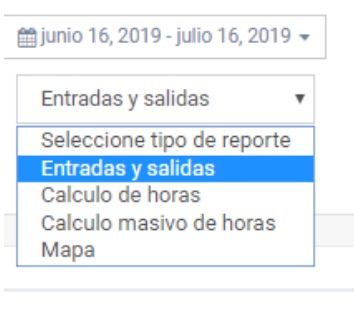
Reportes disponibles para gestionar la geolocalización de empleados en XmartClock
Estos son los tipos de reportes disponibles en XmartClock:
- Entradas y salidas: En este reporte encuentra la hora y ubicación en donde cada empleado marcó la entrada y la salida de cada jornada laboral.
- Cálculo de horas: Este reporte arroja información por empleado; por lo tanto será necesario ingresar el número de documento del empleado. Al generar el reporte; usted tendrá la información de horas de entrada y salida que ha tenido su empleado; además de un cálculo de las horas trabajadas por día.
- Cálculo masivo de horas: El reporte es similar al de Cálculo de horas; la diferencia es que en este reporte se muestran más detalles: el cálculo de horas por cada empleado; las horas extra; sí se tuvieron inasistencias también lo verá en este reporte; así como las entradas tarde y las ocasiones justificadas; presentismo y errores.
- Mapa: Este es un reporte muy útil en donde puede ver la ubicación geográfica de sus empleados cuando marcaron. El reporte lo puede obtener de manera general; es decir, obtener las ubicaciones de todos sus empleados; o puede aplicar algún filtro para obtener información más específica.
- 5. Para obtener un reporte de un empleado en específico, ingrese el número de documento del empleado.
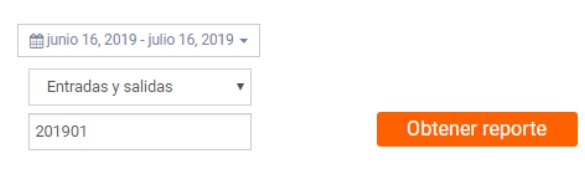
Reportes individuales y geolocalización de empleados de XmartClock
- 6. Seleccione el tipo de reporte que desea, y presione el botón “Obtener Reporte”.
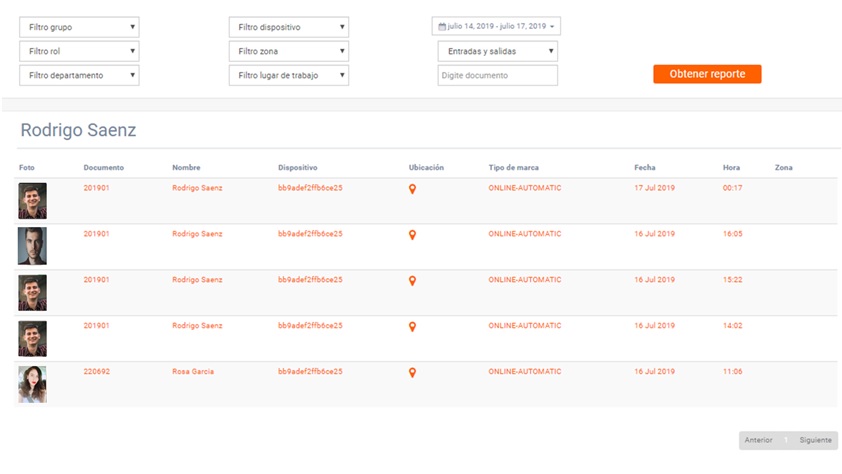
Reportes y geolocalización de empleados de XmartClock
- 7. En los datos mostrados, se encuentra información sobre la ubicación donde el empleado realizó sus marcas; de clic sobre el indicador para ver más detalle.
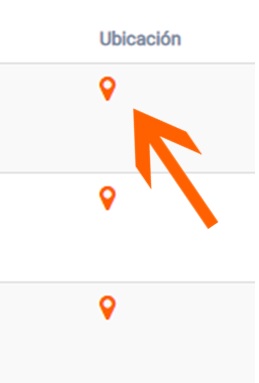
- 8. En el reporte Detalle; tendrá la información del empleado así como la geolocalización donde el empleado marcó. De clic en “Ver mapa” para visualizar mejor la ubicación.
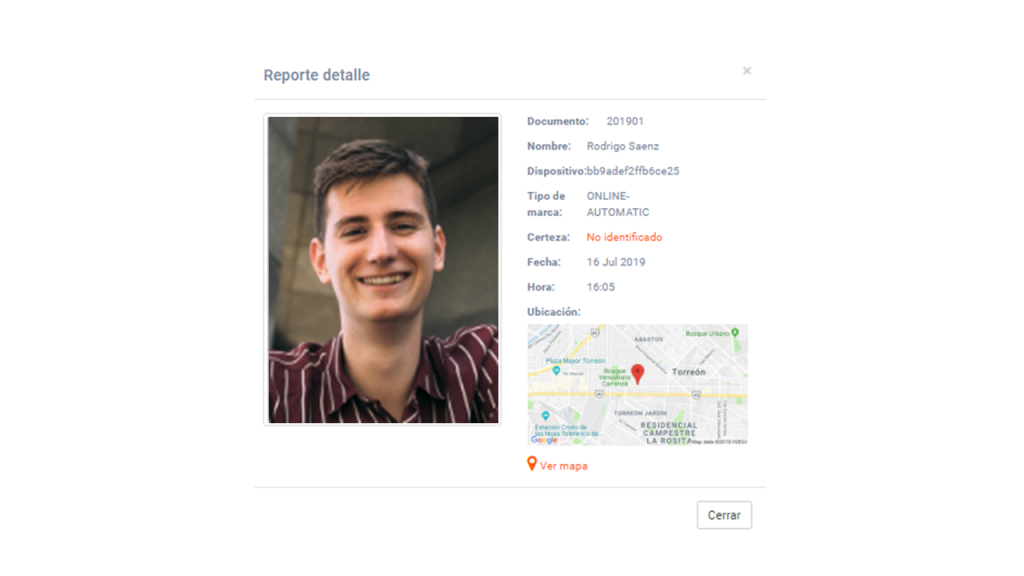
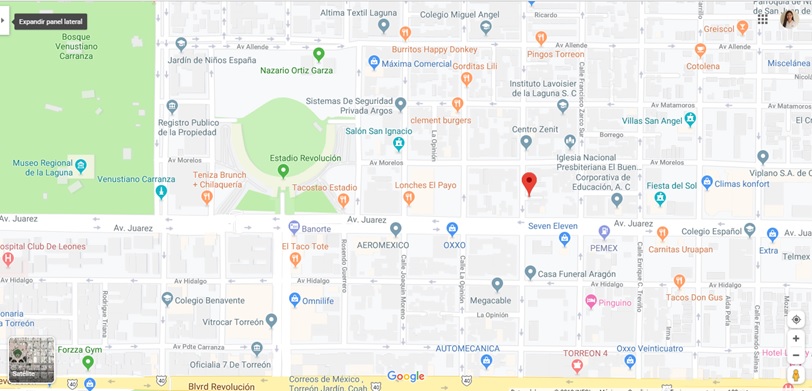
Función de geolocalización de empleados de XmartClock
Cómo crear una zona
Configurar zonas es delimitar cierta área de trabajo; donde normalmente deberían estar sus empleados. Puede crear las zonas que sean necesarias para su compañía. Para crear una zona, siga los siguientes pasos:
- 1.En el menú seleccione la opción Zonas.
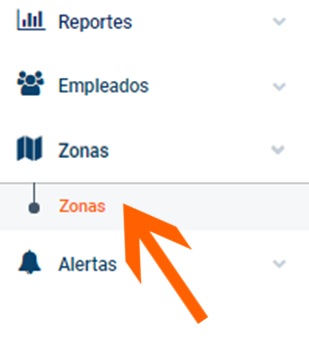
- 2. Se mostrará una pantalla como la siguiente. El primer paso para crear la zona es agregar una dirección de correo electrónico donde estará recibiendo alertas; después seleccione la casilla Habilitado.
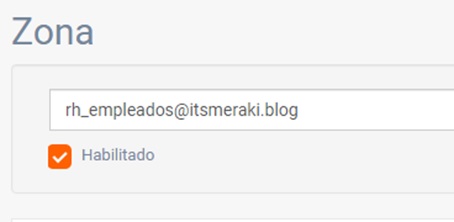
Cómo generar zonas de trabajo para la geolocalización de empleados con XmartClock
- 3. Asigne un nombre referente a la zona que está creando.
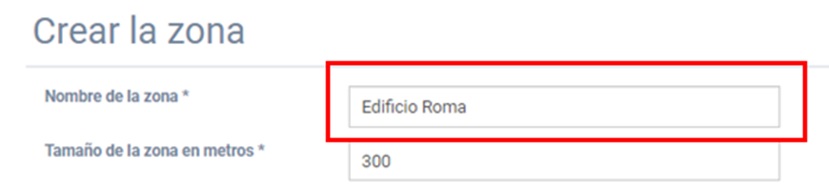
Cómo generar zonas de trabajo para la geolocalización de empleados con XmartClock
- 4. Ingrese la distancia en metros que desea para delimitar la zona. Al hacer esto se creará una circunferencia alrededor de la ubicación seleccionada en el mapa. Las alarmas se generarán cuando sus empleados estén fuera de esta circunferencia.
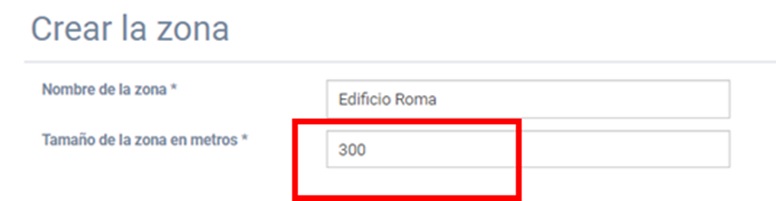
Cómo generar zonas de trabajo para la geolocalización de empleados con XmartClock
- 5. En el mapa debe indicar la zona que desea guardar. Para alejar o acercar el mapa presione la tecla Ctrl y mueva el scroll de su mouse.
O bien puede acercar y alejar con los iconos + -, que aparecen en el mapa.
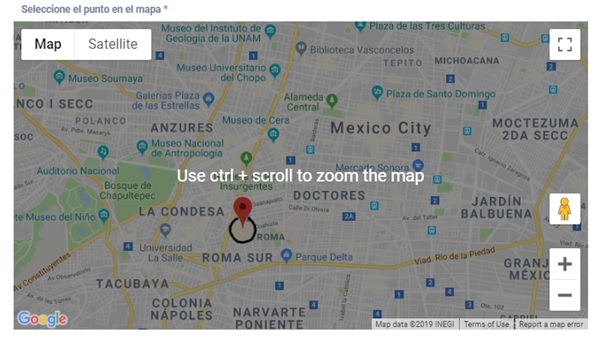
Cómo generar zonas de trabajo para la geolocalización de empleados con XmartClock
Acercar y alejar con el scroll del mouse.
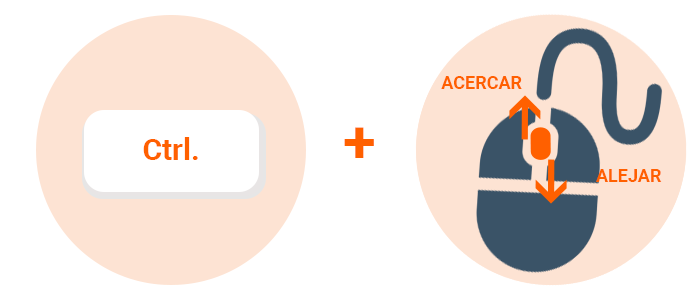
Acercar y alejar con el scroll del mouse para ver zonas creadas para la geolocalización de empleados con XmartClock
Para indicar la zona exacta, basta con dar un clic sobre el mapa.
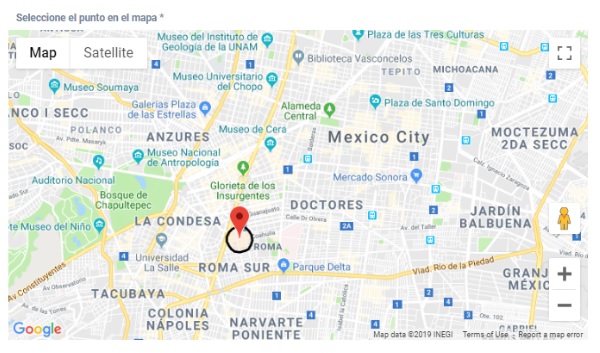
Cómo generar zonas de trabajo para la geolocalización de empleados con XmartClock
- 6. Para guardar la zona creada, presione el botón “Enviar”.
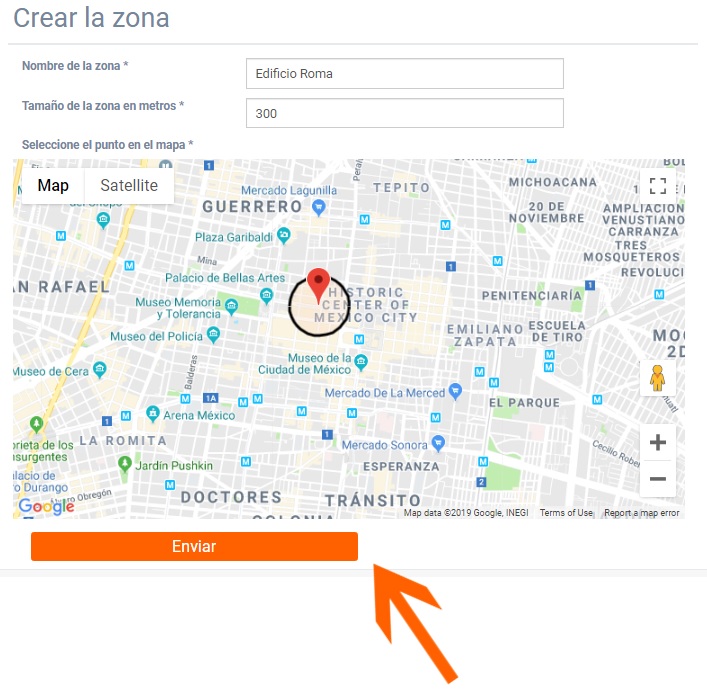
- 7. Las zonas creadas aparecen en la parte inferior del mapa.
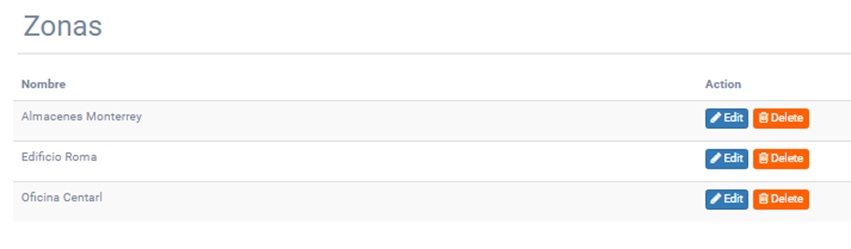
Cómo generar zonas de trabajo para la geolocalización de empleados con XmartClock
Cómo configurar una alerta de fuera de zona
Este tipo de alertas se generan cuando algún empleado sale fuera de la zona a la que fue asignado. Esto es posible gracias a la geolocalización que ofrece XmartClock.
Para configurar las alertas de fuera de zona, debe seguir los siguientes pasos:
- 1. Si la zona en la que desea configurar las alarmas no existen;
deberá crearlas siguiendo los pasos: Zonas > Nombre > Tamaño de la zona
en metros > Seleccionar la zona a guardar en el mapa > Presionar botón
“Enviar”.
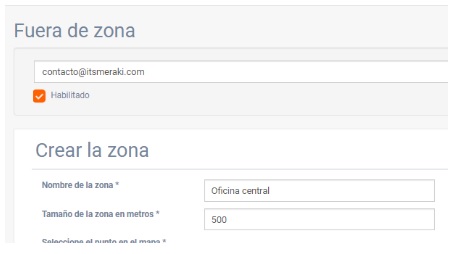
Configuración de áreas fuera de zonas en la geolocalización de empleados de XmartClock
- 2. Si la zona de la cual desea recibir alarmas ya está creada; solo debe seleccionar el botón “Editar” de la zona de su interés.
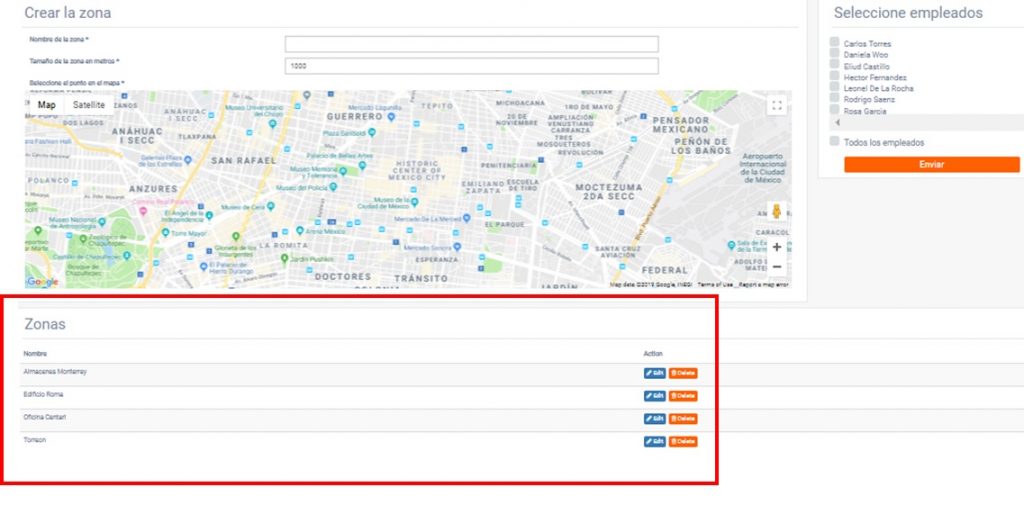
Configuración de áreas fuera de zonas en la geolocalización de empleados de XmartClock
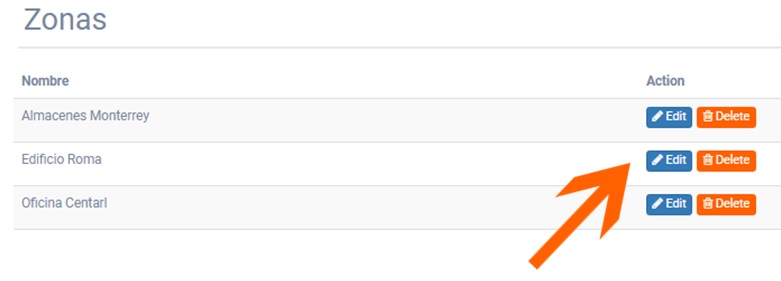
- 3. Se mostrará la información de esa zona. Seleccione los empleados que desea monitorear y de clic en “Enviar”.
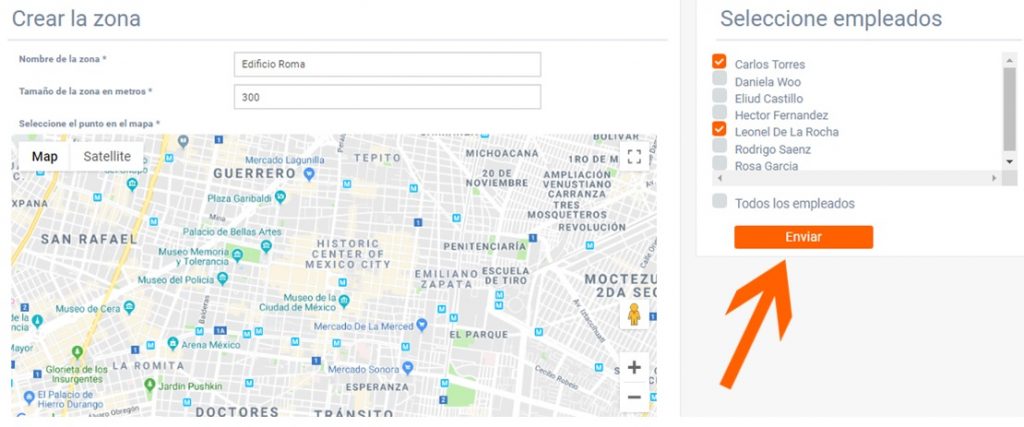
Configuración de áreas fuera de zonas en la geolocalización de empleados de XmartClock
- 4. ¡La alarma de fuera de zona ha sido configurada! Cada vez que un empleado marque fuera de la zona configurada; usted recibirá una alarma en el email configurado.
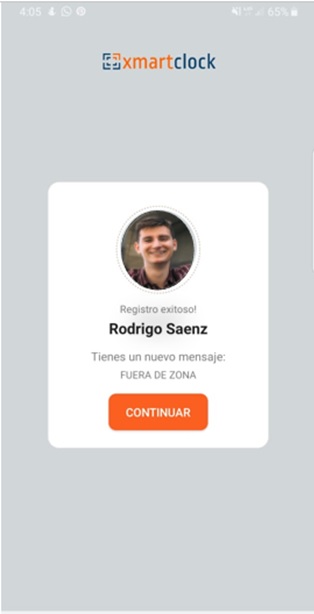
Alerta de áreas fuera de zonas en la geolocalización de empleados de XmartClock
Al realizar una marca fuera de la zona de trabajo, el empleado recibirá un mensaje en su dispositivo; indicando que está fuera de zona.
También puede observar cómo se configura la alerta fuera de zona en el siguiente video tutorial.